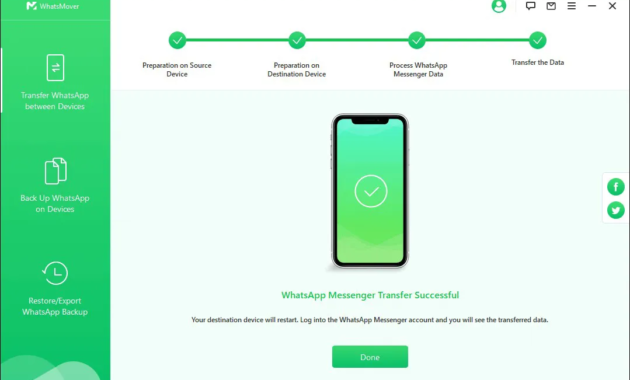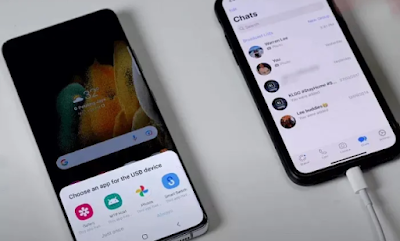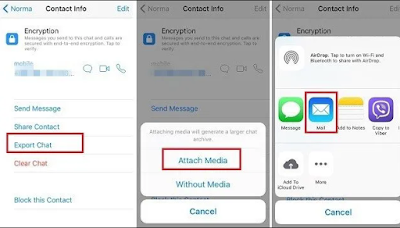Kamu sedang mencari solusi bagaimana cara memindahkan whatsapp dari iPhone ke Android? Jangan khawatir, kami akan memberikan tips cara transfer WA iPhone ke Hp android dengan mudah dan cepat. Yuk simak ulasannya berikut.
Whatsapp merupakan aplikasi yang bertujuan untuk mengirim pesan singkat dan file dokumen seperti gambar, video, lokasi serta suara. Kini aplikasi WA sudah menjadi bagian penting dari sebuah smartphone. Hampir fungsi whatsapp menyerupai Messaging/Pesan.
Ketika kamu pengguna iPhone ingin beralih ke hp android entah itu merk samsung dan lain sebagainya pastinya kamu harus memindahkan dokumen-dokumen penting WA kamu terutama history Chat.
Jika kamu tidak ingin kehilangan data seperti chat terakhir bersama orang lain maka kamu perlu membackup atau membuat cadangan pada whatsapp di iPhone. Sayangnya untuk cara memindahkan whatsapp dari iphone ke android tidak semudah yang dipikirkan.
Bila WA kamu dirasa sangat penting dan kemungkinan harus memindahkan semua dokumen whatsapp beserta chat terakhir, kami akan memandu secara perlahan-lahan pada artikel berikut ini.
Cara Memindahkan Whatsapp dari iPhone ke Android tanpa Menghilangkan Chat
Metode yang kami cantumkan di bawah ini sangat mudah diikuti. Yang kamu butuhkan hanyalah komputer dan akses ke iCloud dan Google Drive kamu. Berikut ini kami sediakan beberapa opsi yang bisa kamu pilih dalam melakukan transfer data chat WhatsApp dari iPhone ke Android.
1. Langsung Transfer WhatsApp dari iPhone ke Semua Ponsel Android dalam 1 Klik
Metode transfer data WhatsApp yang paling andal adalah aplikasi pihak ketiga. Tidak ada cara resmi untuk melakukan sesuatu melalui WhatsApp saja. WhooTechy WhatsMover WhatsApp manager adalah salah satu alat terbaik yang dapat kamu temukan untuk pekerjaan ini.
Ini mentransfer semua data WhatsApp termasuk foto, video, stiker, dokumen, dan lainnya dari iPhone ke Android. Sebagai program transfer WhatsApp profesional, ini mendukung semua iPhone dan ponsel Android.
Dengan tingkat keberhasilan 100%, ini juga sangat melindungi privasi data kamu selama seluruh proses transfer. Cara menggunakan aplikasi ini sangat sederhana, kamu hanya perlu mengikuti petunjuk di bawah ini untuk memindahkan WhatsApp dari iPhone ke Android.
1. Langkah pertama, silakan kamu instal dan jalankan aplikasi WooTechy WhatsMover. Kemudian pilih mode Transfer WhatsApp antara Perangkat di layar utama. Lalu matikan fitur Find My Phone di iPhone kamu.2. Hubungkan iPhone dan Android kamu ke PC. Pastikan iPhone kamu adalah perangkat sumber, sedangkan Android adalah perangkat Tujuan.
3. Selanjutnya klik tombol Transfer setelah mendaftarkan semuanya. Data WhatsApp kamu akan segera ditransfer.
2. Cara memindahkan WhatsApp dari iPhone ke Android tanpa pc melalui Kabel OTG
Ada metode untuk memindahkan riwayat obrolan hanya dengan kabel USB. Tetapi sangat rumit dan hanya berfungsi di ponsel Samsung dan Google Pixel. Kamu juga perlu mengisi daya kedua perangkat kamu ke tingkat baterai setidaknya 80%. Selain itu, kamu perlu mendapatkan USB-C ke kabel Lighting.
Untuk metode ini, kamu perlu menginstall versi terbaru Aplikasi Smart Switch di Android kamu. IPhone tidak memerlukan aplikasi tambahan apa pun, tetapi kamu perlu mendapatkan WhatsApp ke versi terbarunya. Ikuti langkah-langkah di bawah ini setelah kamu menyiapkan semuanya :
- Langkah pertama, hubungkan kedua perangkat dengan kabel USB-C ke kabel Lighting.
- Jika sudah, sebuah pop-up akan muncul di Android kamu. Itu akan memungkinkan kamu memilih di antara beberapa aplikasi. Pilih Smart Switch dari dalam daftar tersebut.
- Apabila kamu mendapatkan sejumlah notifikasi pop-up yang muncul dan meminta Kamu untuk izin untuk menghubungkan kedua perangkat, silakan kamu Izinkan/Allow it untuk melanjutkan prosesnya.
- Kemudian Menu baru akan menampilkan semua yang dapat kamu transfer, abaikan sebagian besar, dan hanya pilih “Aplikasi” pada daftar itu.
- Setelah itu klik tombol Transfer dan gunakan kamera iPhone kamu untuk memindai kode QR di Samsung. Ketuk tombol Start di iPhone untuk menyelesaikan transfer WhatsApp.
Baca juga: Begini Cara Share Lokasi Di Whatsapp Dengan Cepat
3. Transfer WhatsApp dari iPhone ke Android dengan Email
Apakah kamu ingin mentransfer pesan WhatsApp dari iPhone ke Android tanpa melalui banyak kerumitan? Metode Email adalah cara alternatif yang relatif sederhana untuk sistem konvensional.
Namun hal ini memiliki banyak kelemahan yang begitu mencolok. Kamu tidak dapat mengirim lebih dari satu riwayat obrolan sekaligus melalui email dan hal itu tidak akan disinkronkan dengan aplikasi di Android kamu. Ikuti langkah-langkah di bawah jika kamu masih ingin menggunakan metode ini:
- Langkah pertama, buka WhatsApp dari iPhone kamu dan buka Chat Settings.
- Berikutnya tahan ikon tiga titik dan pilih Export Chat dari daftar menu yang tersedia. Lalu atur tujuan Ekspor ke Email.
- Kemudian pop-up baru akan menanyakan, “Apakah kamu ingin menambahkan file media atau tidak?”. Pilih apa yang kamu inginkan.
- Terakhir, buka Email tujuan dari Android kamu. Dari sini, kamu dapat melihat semua yang ada di file tersebut.
Baca juga: Cara Mengetahui WA Diblokir Tanpa Chat Terbukti Ampuh
4. Transfer WhatsApp dari iPhone ke Android melalui Back Up and Restore
Cara yang lebih sederhana untuk mentransfer riwayat obrolan adalah melalui cadangan WhatsApp. kamu dapat menggunakan alat WooTechy WhatsMover untuk membuat cadangan file WhatsApp kamu di komputer kamu dan kemudian mengembalikannya ke perangkat Android kamu.
- Langkah pertama, hubungkan iPhone kamu ke aplikasi di PC. Pilih mode Backup WhatsApp on Device untuk mencadangkan data kamu. Ini akan membuat file cadangan terpisah di komputer kamu.
- Tunggu prosesnya sampai selesai. Lalu Restore/Export WhatsApp Backup mode dan semua cadangan WhatsApp kamu akan ditampilkan.
- Hubungkan perangkat Android kamu ke komputer dan klik opsi Restore on Device untuk memulihkan cadangan WhatsApp dari iPhone ke Android.
Baca juga: Cara Mengaktifkan Dark Mode Di WhatsApp Pengguna IPhone
5. Cara transfer WhatsApp dari iPhone ke Android melalui Memulihkan Cadangan iTunes
Opsi terakhir, kamu dapat menggunakan cadangan iTunes untuk mentransfer data WhatsApp. WhatsMover dapat memindai cadangan iTunes kamu untuk WhatsApp, sehingga memungkinkan kamu untuk memulihkannya ke perangkat.
- Langkah pertama, hubungkan iPhone kamu ke PC kamu dan jalankan WhatsMover. Lalu pilih Restore/Export WhatsApp Backup di panel sebelah kiri. Cadangan iTunes WhatsApp kamu akan ditampilkan.
- Selanjutnya hubungkan perangkat Android kamu ke komputer dan pilih cadangan. Klik opsi Restore to Device.
- Tunggu proses restorasi beberapa saat hingga selesai. kamu dapat memeriksa pesan WhatsApp di ponsel Android kamu.
Baca juga: Cara Minimize Video Call Whatsapp IPhone
Demikian ulasan singkat tentang bagaimana cara memindahkan whatsapp dari iphone ke android. Dengan salah satu metode di atas tentunya kamu bisa mentransfer semua chat beserta dokumen whatsapp dari iPhone ke android. Semoga membantu!